今回は国内の仮想通貨取引所アプリダウンロード数No.1のコインチェックについて、その口座開設方法を紹介していきたいと思います。
「仮想通貨を始めたいけど、何から始めたらいいの・・・」と悩んでいませんか?
そんな方に向けて、初心者でも悩まず始められる記事を書きました!
今回の記事はこんな人におすすめです。
・仮想通貨を始めたいけど、何からやればいいかわからない人
・具体的な方法を丁寧に教えてほしい人
めんどうな郵送手続き・印鑑・署名は一切ないので安心してください。
コインチェックは、簡単10分程度で申し込みが完了します。
本記事で紹介する「仮想痛通貨の始め方4ステップ」を実践すれば、初心者でも簡単に始められますよ!
コインチェックの口座開設!4つのステップ
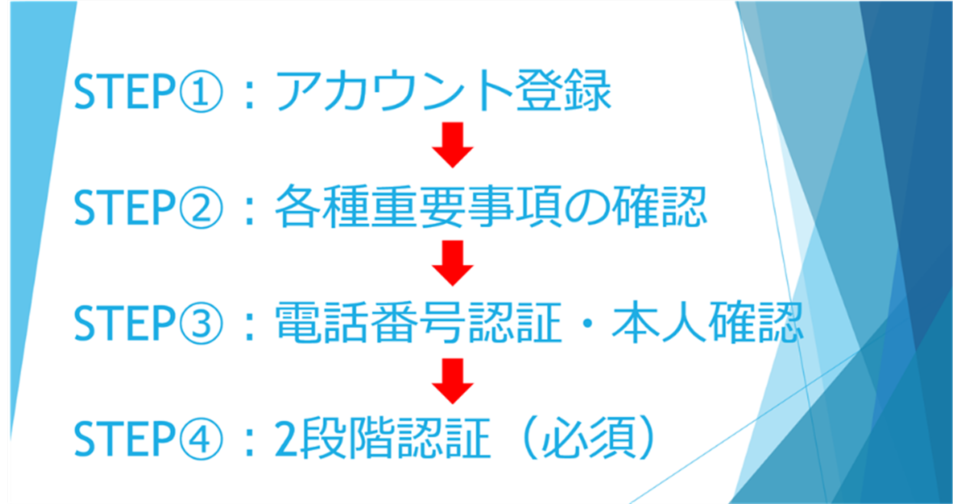
コインチェックの登録は、以上の流れで進めていきます。
まずは、第一歩として口座開設を始めましょう。
画像付きで解説いたしますので、進めていきましょう。
STEP①:アカウント登録
①コインチェック「公式サイト」へ移動アクセスします。
公式サイト:コインチェック
②下記のような画面になるので、「会員登録」をタップします。
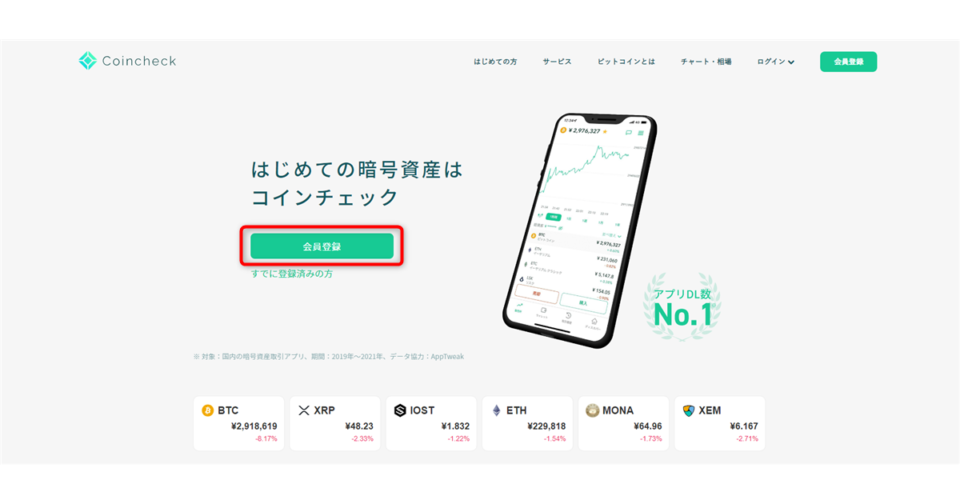
③「メールアドレス」と「パスワード」を入力し、私はロボットではありませんをタップし「会員登録」をタップしましょう。
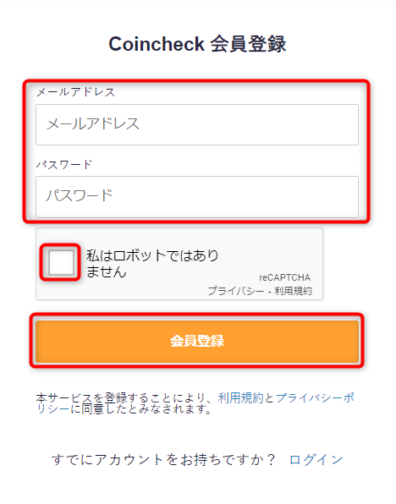
タップすると入力したアドレスに、URLが記載された「メール」が届きます。
④メールを開き、「URL」をタップすると、アカウント登録が完了します。
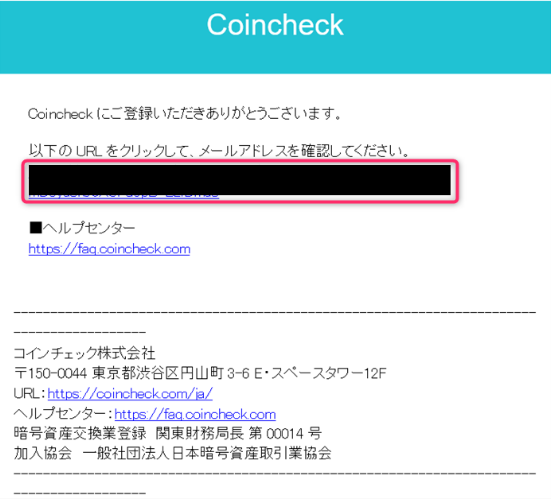
タップすると「各種重要事項の確認する」と「本人確認書類を提出する」画面になります。
STEP②:各種重要事項の確認
①「各種重要事項の確認する」をタップする。
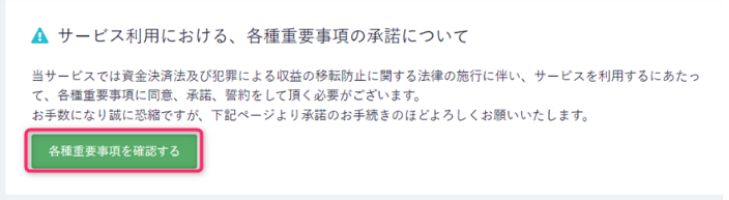
②目を通しすべての項目をクリックし「チェック」を入れ、「承諾してサービスを利用する」をクリックする。
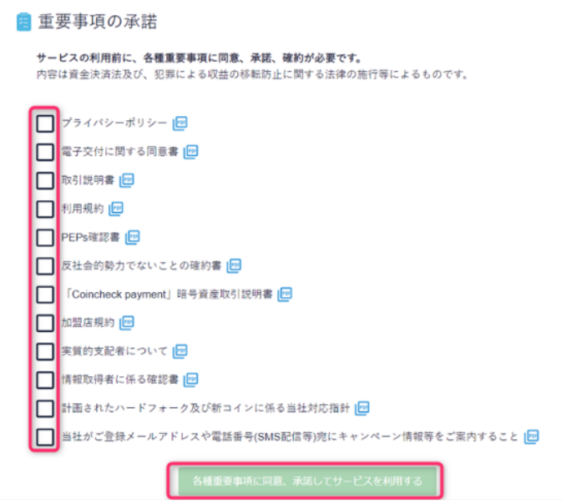
③クリックすると下記画面になるので、「本人確認書類を提出する」をタップする。
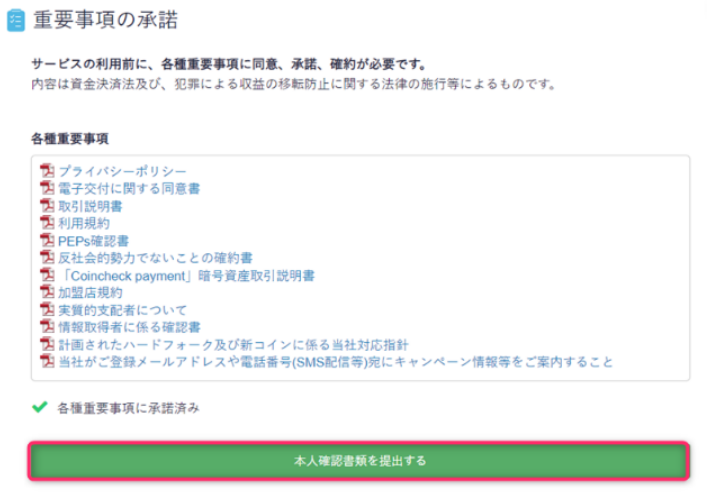
本人確認書類を提出するをクリックすると「電話番号認証画面」になります。
STEP③:電話番号認証・本人確認
①「電話番号」を入力し「SMSを送信する」をタップする。
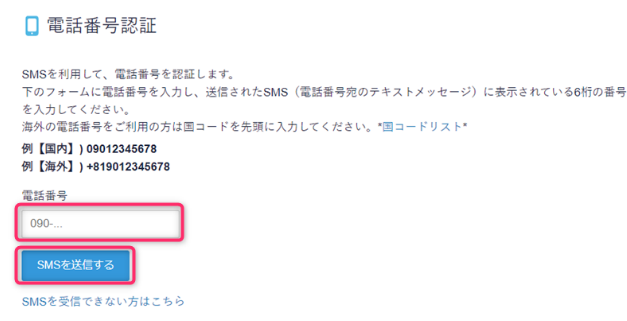
スマホに送られてきた「認証コード」を入力し「認証する」をタップする。
②「本人確認」するためにスマホアプリをインストールします。
「アプリのQRコードを表示」というボタンをタップするとアプリのダウンロード画面に飛べますのでそこから早速インストールしましょう。
万が一アプリが使えない場合でも、以下画面の「アプリが使えない、現住所記載の書類をお持ちでない方はこちら」というリンクから、パソコンからも本人確認書類の写真をアップロードして送ることができます!
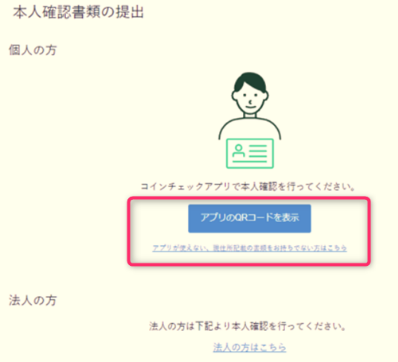
アプリを開くと仮想通貨の現在価格や、過去の価格推移を現したチャートなどが掲載されている画面が出てきますが、この時点ではまだログインできていませんので、一番下の右から二つ目のタブ「ログイン」を選択してください。
③「メールアドレス」と「パスワード」を入力し、「次へ」をタップします。
コインチェックのウェブサイトにて登録した時のメールアドレスとパスワードを入力します。
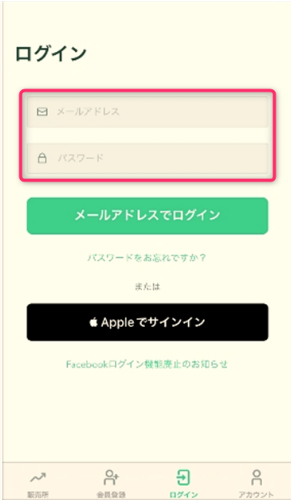
その後登録の携帯電話のSMSに認証コードが送られますのでそちらに記載されている6桁の認証番号を入力しログイン完了です。
④「本人確認」をするために「STEP2の基本情報入力・勤務情報入力(※)」をタップし「基本情報」「居住情報」「勤務情報」を入力します。
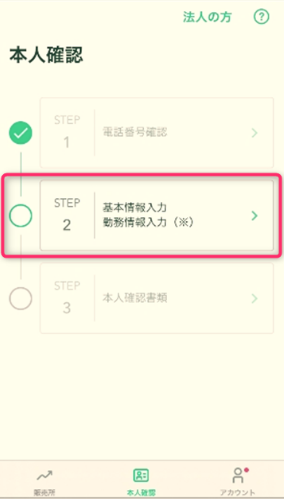
⑤入力完了後、次に「本人確認書類」をタップします。
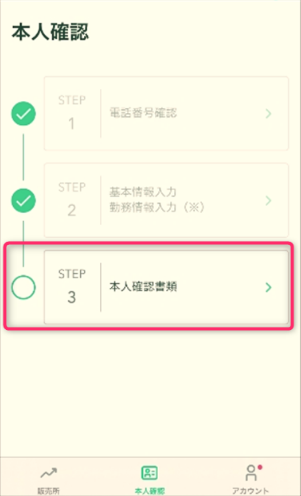
⑤下記の画面になりますので、「本人確認書類を選択」します。
運転免許証がなければ、マイナンバーカード・パスポートでもOKです。
私は運転免許証を提出しました。
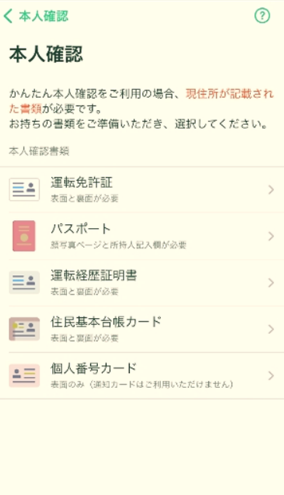
タップすると、本人認証システムサイトが立ち上がるので、指示どおり進めていきます。
カメラを使用し、本人確認書類を撮影します。端末からカメラのアクセスを求められた場合は、撮影の「許可」をしてください。
⑥「運転免許証」が用意できたら「撮影開始」をタップし、運転免許証の「表面」「裏面」「厚み」を撮影して、アップロードします。
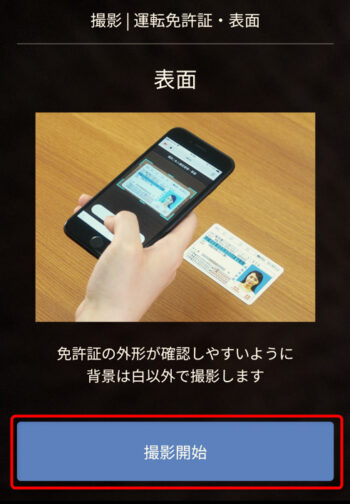
⑦顔の「正面」「首振り」を撮影します。

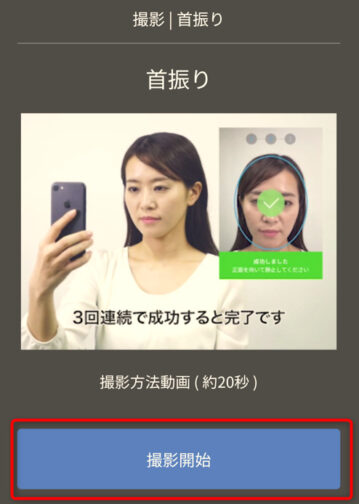
撮影が完了すると本人確認作業が完了します。
審査が完了し、承認するまでに「1~2営業日」かかります。
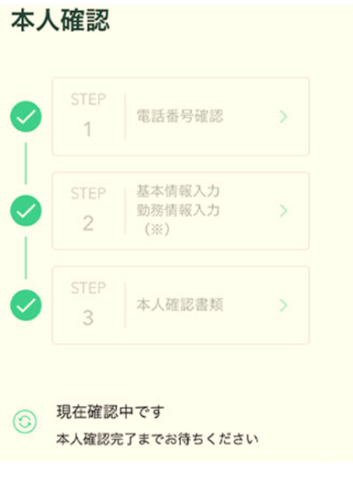
STEP④:2段階認証
以上で取引は出来る様になりますが、ハッキングなどの防止のため「2段階認証の設定」をしておくことを強くオススメします。
①「Google認証スマホアプリ」をダウンロードしてください。
アプリのダウンロードページ : iOS(Google Authenticator) / Android(Google 認証システム)
②コインチェックスマホアプリのメニューの「アカウント」をタップし、「設定」をタップします。
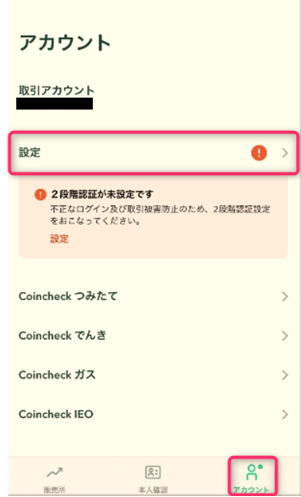
③「2段階認証設定」をタップします。
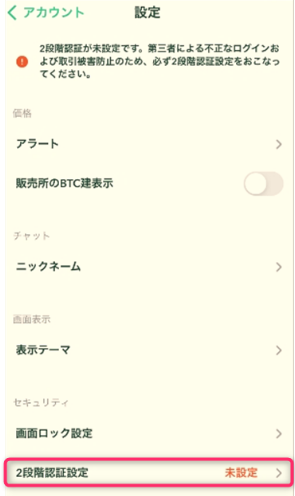
③セットアップキーをコピーして「認証アプリを起動」をタップします。
起動する認証アプリを選択するダイアログが表示されるのでタップして起動してください。(iOS→Google Authenticator Android→Google 認証システム)
④Google認証スマホアプリが起動したら「+」をタップし「「セットアップキーを入力」をタップします。
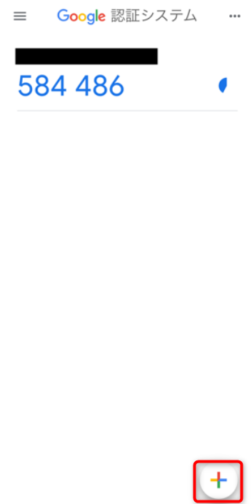
⑤「アカウント名(例コインチェック)」「キー(③でコピーしたセットアップキー)」を入力して「追加」をタップ。
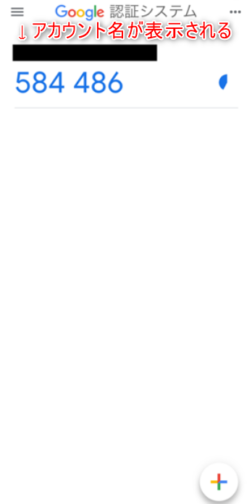
⑥6桁の「認証コード」を覚えます。
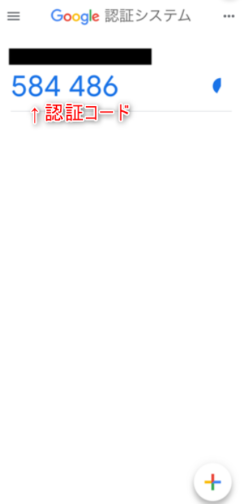
⑦Coincheck(コインチェック)スマホアプリに6桁の認証コードを入力して「設定を完了」をタップ。
以上で二段階認証は完了です。
認証アプリで生成される認証コードは一度きりのパスワードです。一定の時間が経つと別のコードに変わりますので、すばやく入力するようにしましょう。
以上、コインチェックの口座開設方法を解説しました。
まとめ:コインチェック口座開設の方法
・Coincheck(コインチェック)は無料で口座開設できる
・本人確認はスマホで簡単にできる
・二段階認証は必須なのでGoogle認証を設定する
スマホアプリも使いやすいですし、はじめての仮想通貨取引所にはおススメだと思います。
今後も本ブログでは読者の皆さんのお役に立てるような仮想通貨の情報提供を行なっていければと思っております!
公式サイト:コインチェック
